نسخ الجدول مع كافة المحتويات في Microsoft Word
واحدة من الميزات العديدة لمحرر النصوص MS Word هي مجموعة كبيرة من الأدوات والوظائف لإنشاء الجداول وتعديلها. على موقعنا يمكنك العثور على العديد من المقالات حول هذا الموضوع ، وفي هذا سننظر في واحد آخر.
إنشاء جدول وكتابة البيانات الضرورية ، من الممكن أنه أثناء عملك مع المستند النصي ، ستحتاج إلى نسخ هذا الجدول أو نقله إلى موقع آخر في المستند ، أو حتى إلى ملف أو برنامج آخر. بالمناسبة ، كيفية نسخ الجداول من MS Word ، ثم إدراجها في برامج أخرى ، كتبنا بالفعل.
الدرس: كيفية إدراج جدول من Word إلى PowerPoint
تحريك الطاولة
إذا كانت مهمتك هي نقل الجدول من مكان واحد إلى آخر ، اتبع الخطوات التالية:
1. في وضع "تخطيط الصفحة" (الوضع القياسي للعمل مع المستندات في MS Word) ، حرك المؤشر فوق منطقة الجدول وانتظر رمز التحريك في الزاوية العلوية اليسرى ( ![]() ).
).
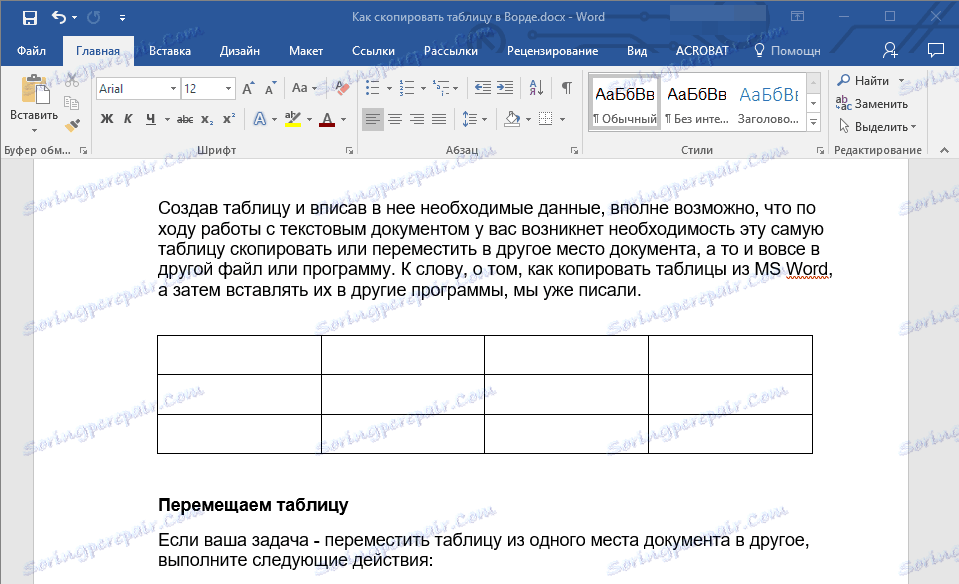
2. انقر فوق هذا "زائد" ، بحيث يتم تحويل مؤشر المؤشر إلى سهم عبر شكل.
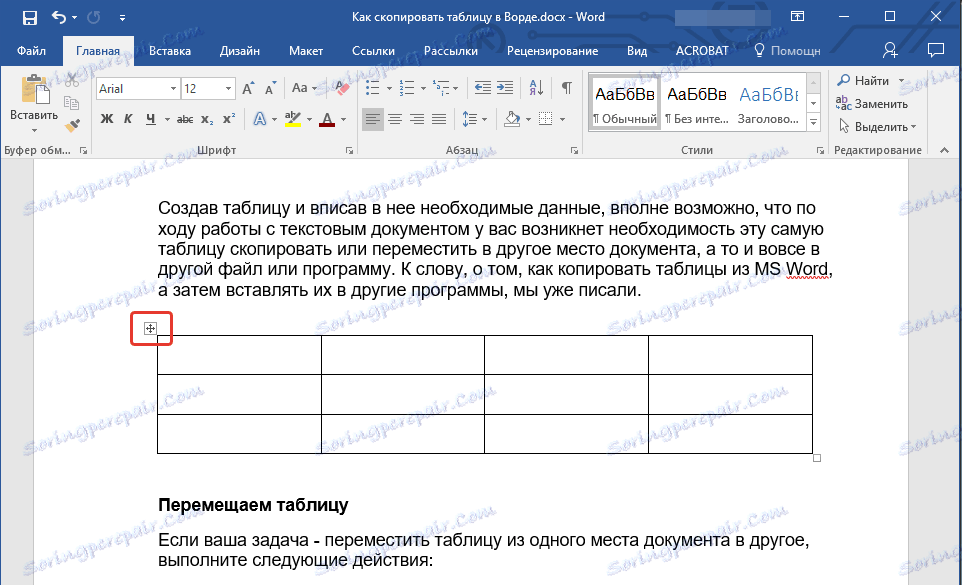
3. الآن يمكنك نقل الجدول في أي مكان في المستند ببساطة عن طريق سحبه.
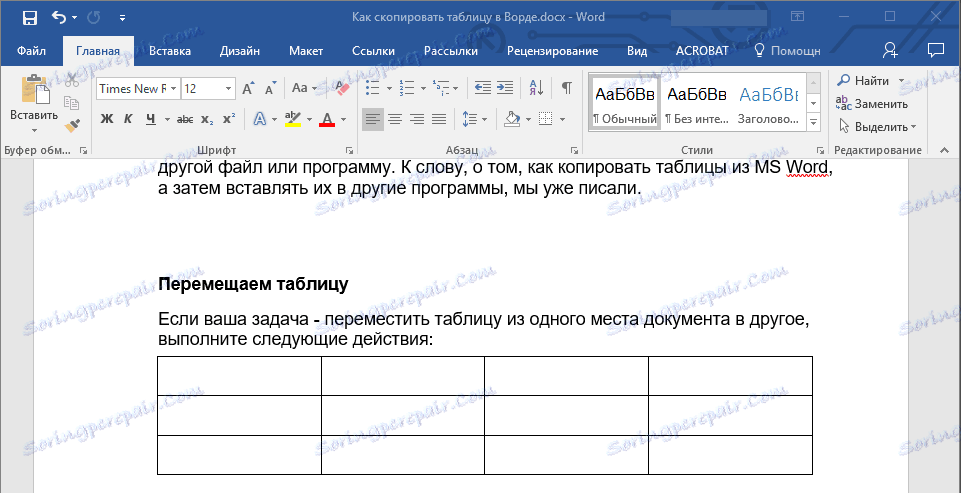
نقوم بنسخ الجدول ولصقه في جزء آخر من المستند
إذا كانت مهمتك هي نسخ (أو قص) الجدول لغرض إدراجه لاحقًا لمستند نصي في مكان آخر ، اتبع الخطوات التالية:
ملاحظة: إذا قمت بنسخ الجدول ، فسيظل مصدره في مكانه الأصلي ، إذا قمت بقص الجدول ، فسيتم حذف المصدر.
1. في الوضع القياسي للعمل مع المستندات ، انقل المؤشر إلى الجدول وانتظر ظهور الرمز ![]() .
.
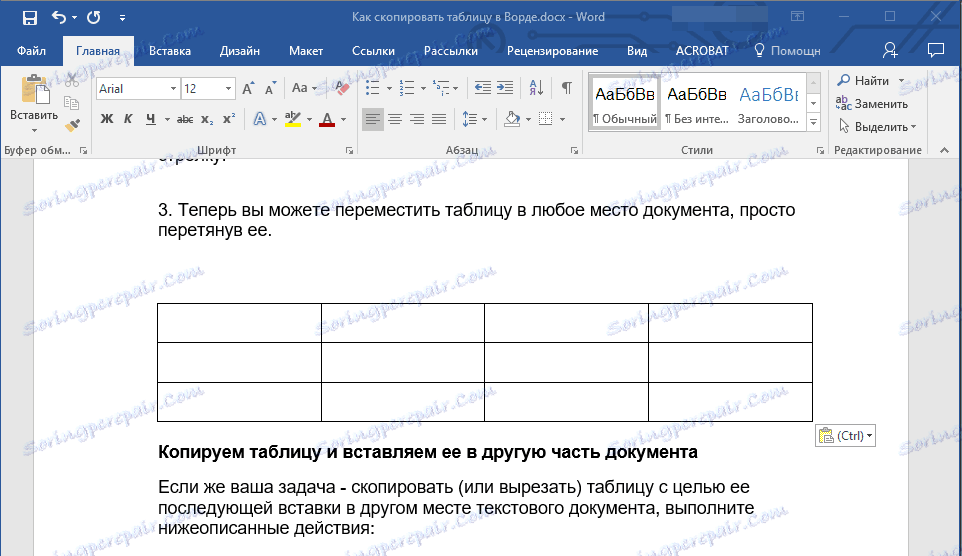
2. انقر فوق الرمز الذي يظهر لتنشيط وضع الجدول.
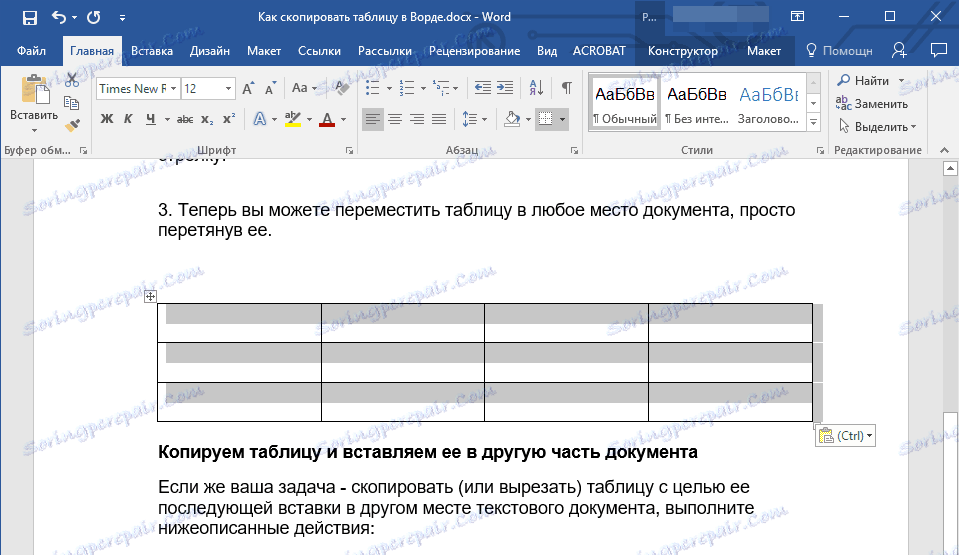
3. اضغط على "Ctrl + C" إذا كنت تريد نسخ الجدول ، أو اضغط على "Ctrl + X" إذا كنت تريد قطعه.
4. انتقل من خلال وثيقة وانقر في المكان الذي تريد إدراج الجدول المنسوخة / قطع.
5. لإدراج جدول في هذه المرحلة ، اضغط على "Ctrl + V" .
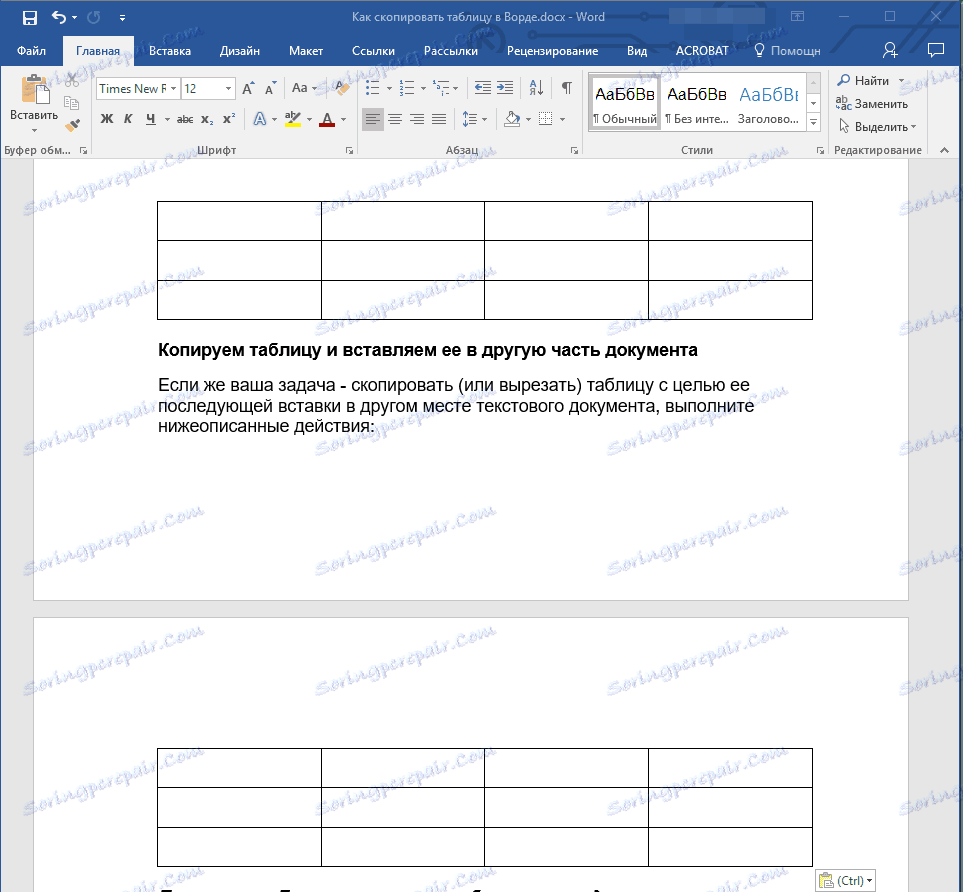
في الواقع ، على هذا كله ، من هذه المقالة تعلمت كيفية نسخ الجداول في Word وإدراجها في مكان آخر في الوثيقة ، أو حتى في برامج أخرى. نتمنى لك النجاح والنتائج الإيجابية فقط في تطوير Microsoft Office.